Wie kann ich Bildschirmaufnahmen auf dem iPod mit/ohne Installation von Apps machen?
Wenn Sie nur Musik von Ihrem iPod abspielen, haben Sie wahrscheinlich nicht auf eine neuere Version aktualisiert. In der Tat können Sie mehr als nur Musik von diesem Mehrzweckgerät abspielen. Für diejenigen, die es vielleicht nicht wissen, ein iPod ist ein tragbarer Multimedia-Player und ein Mehrzweckgerät aus dem Hause Apple Inc. Im Laufe der Jahre wurde das Mehrzweckgerät einem Upgrade unterzogen, um seinen Benutzern einen immensen Wert zu bieten.
Während Sie es verwenden können, um Ihre neuesten Songs zu genießen, hat Apple Inc. eine Bildschirmaufzeichnungsfunktion in das Gerät integriert, mit der Sie Ihren Bildschirm in einer New Yorker Minute aufnehmen können. Falls Sie nicht wussten, dass es möglich ist. Kurz gesagt, dieser Artikel zeigt Ihnen, wie Sie das im Handumdrehen erreichen. Lesen Sie einfach weiter, um zu erfahren, wie Sie ohne technisches Fachwissen Bildschirmaufnahmen auf dem iPod touch machen können.
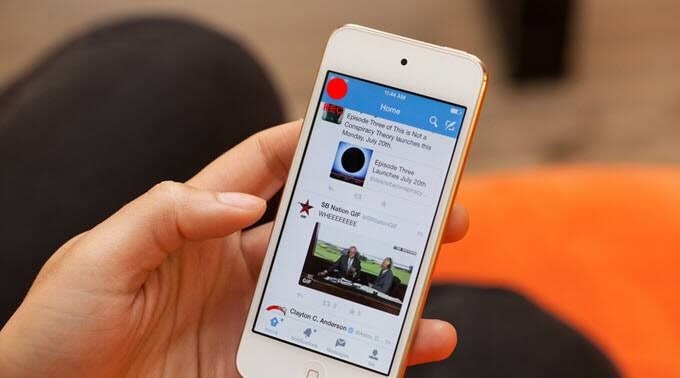
Teil 1. Können Sie auf dem iPod touch Bildschirmaufnahmen machen?
Ja, du kannst. Wirklich, es fühlt sich großartig an, dass Sie dafür nicht unbedingt ein iPhone oder iPad besitzen müssen. Wenn Sie einen iPod verwenden, auf dem iOS 11 oder eine neuere Version ausgeführt wird, können Sie darauf Bildschirmaufnahmen machen. Sie müssen jedoch die integrierte Funktion aktivieren, bevor Sie dies tun können. Interessanterweise können Sie Ihren Bildschirm erfassen und Musik hinzufügen. Wenn Sie dies tun, werden Sie Ihren iPod noch mehr genießen. Zweifellos können Sie auf diesem Gerät viele Dinge tun, und das Aufzeichnen Ihres Bildschirms ist nur eine davon.
Teil 2. Wie aktiviere und verwende ich die Bildschirmaufnahme auf dem iPod?
Alle Gespräche ohne ein paar Spaziergänge sind nichts. In diesem Abschnitt erfahren Sie, wie Sie es selbst machen können. Um den Bildschirm Ihres iPods zu erfassen, sollten Sie jedoch die folgenden Umrisse befolgen:
Schritt 1: Nun, verwenden Sie Einstellungen > Kontrollzentrum > Weitere Steuerelemente > Bildschirmaufzeichnung. Sobald Sie dort sind, müssen Sie nach unten scrollen und dann auf das runde Symbol mit dem +-Zeichen tippen.
Schritt 2: Wischen Sie von der Unterseite Ihres Smartphones nach oben über den Bildschirm. Sie werden feststellen, dass das Symbol auf Ihrem Bildschirm erscheint. Sie können es auch über das Control Center neu anordnen.
Schritt 3: Standardmäßig ist das Mikrofon nicht eingeschaltet, Sie müssen es also manuell aktivieren. Warten Sie, Sie können Ihren Bildschirm zu diesem Zeitpunkt ohne Audio aufnehmen. Sie benötigen jedoch Audio, um den Ton im Hintergrund aufzunehmen. Dazu sollten Sie auf das runde Symbol mit einem Loch darin drücken. Sobald Sie das Symbol gedrückt halten, wird Ihr Mikrofon aktiviert, da die Mikrofonoption angezeigt wird. Das Mikrofon ist zu diesem Zeitpunkt ausgeschaltet, aber Sie können es auch einschalten.
Schritt 4: Klicken Sie auf die Registerkarte Aufnahme starten. Um die Aufnahme zu starten, läuft der Countdown in absteigender Reihenfolge wie 3,2,1.
Schritt 5: Um die Aktivität zu stoppen, sollten Sie auf die rote Oberseite des Kontrollzentrums tippen und auf die runde rote Schaltfläche oben auf dem Bildschirm tippen. Ihr Gerät speichert den aufgezeichneten Clip in Ihrer Fotogalerie. Um es anzusehen, sollten Sie auf die Datei in Ihrer Fotogalerie tippen und die Wiedergabe beginnt. Das Mikrofon wird grün, sobald Sie es aktivieren. Sie können Spiele spielen und andere lustige Dinge tun, während Ihr iPod diese Aktivitäten automatisch erfasst und aufzeichnet.
Teil 3. Bildschirmrekorder von Drittanbietern für iPod
Genau wie alle anderen werden Sie sehr erfreut sein zu wissen, dass es Alternativen zum Erfüllen einer Aufgabe gibt. Nun, ein Bildschirmrekorder für den iPod ist keine Ausnahme von dieser Faustregel. Einfach gesagt, Sie haben eine Alternative, auf die Sie zurückgreifen können, wenn die integrierte Funktion zu funktionieren beginnt. Zusätzlich zu einer alternativen Möglichkeit, den Bildschirm Ihres iPods aufzuzeichnen, bieten Apps von Drittanbietern weitere Funktionen, die Ihre Erfahrung lohnenswert machen. Zum Beispiel haben sie Premium-Versionen mit zusätzlichen Funktionen. Mit den zusätzlichen Funktionen können Sie andere unterhaltsame Dinge genießen, die die integrierte Funktion nicht bietet. Ein gutes Beispiel ist die einfache Bearbeitung, mit der Sie Ihren Videoclip nach Ihrem Geschmack ändern und anpassen können. Dennoch spielen die Apps von Drittanbietern eine entscheidende Rolle in älteren iPod-Versionen, wenn sie den integrierten Bildschirmrekorder nicht unterstützen.
iOS Bildschirmschreiber: Sobald Ihnen eine Alternative zu Ihrem eingebauten iPod-Bildschirmrekorder in den Sinn kommt, ist iOS Screen Recorder die perfekte Antwort. Tatsächlich ist es ein erstklassiger iOS-Bildschirmrekorder von Wondershare DrFoneTool. Nun, Sie können ruhig sagen, dass es sich um ein All-in-One-Toolkit handelt. Der Grund dafür ist, dass es viele verschiedene Aufgaben erfüllt. In Wahrheit genießen Sie diese App, indem Sie zu ihren Einstellungen gehen, um ihre Funktionen anzupassen. Sie können also viel mehr damit machen. Sie können beispielsweise Audio aufnehmen, HD-Spiegelung durchführen und Ihre Einstellungen nach Ihrem Geschmack anpassen. Mit all diesen Funktionen und mehr können Sie Ihre Präsentationen im Klassenzimmer verwenden und für Spiele verwenden.
Zusammenfassend sind die Vorteile der Verwendung dieser App:
- Ein Mehrzweck-Toolkit
- Es ist schnell, sicher, sicher und einfach
- Unterstützt sowohl Jailbreak- als auch Nicht-Jailbreak-Geräte
- Es unterstützt auch andere iDevices wie iPhone und iPad
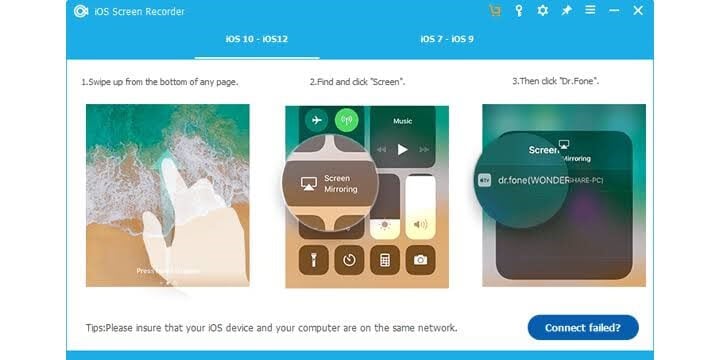
Mit all diesen Vorteilen in einem Toolkit lässt sich nicht leugnen, dass es ein Muss ist.

MirrorGo – iOS-Bildschirmrekorder
Nehmen Sie den iPhone-Bildschirm auf und speichern Sie ihn auf Ihrem Computer!
- Spiegel iPhone-Bildschirm auf den großen Bildschirm des PCs.
- Rekord Telefonbildschirm und machen Sie ein Video.
- Nehmen Screenshots und auf dem Computer speichern.
- Gleicht steuern Ihr iPhone auf Ihrem PC für ein Vollbilderlebnis.
Fazit
Apple Inc. scheint nicht bereit zu sein, sich auf seinen Lorbeeren auszuruhen. Daher verstärkt es sein Spiel auf dem Technologiemarkt weiter. Heutzutage ermöglicht der iPod touch Benutzern die Bildschirmaufnahme ihres iDevice unterwegs. Das Gute ist, dass dies die Aussicht für Apps von Drittanbietern öffnet, um das Angebot von Apple zu verbessern. Möchten Sie lernen, wie man Bildschirmaufnahmen auf dem iPod macht? Wenn ja, hat dieser Artikel es für Sie vereinfacht. Jetzt können Sie Ihr Spiel spielen, im Hintergrund sprechen und die Aktivitäten unterwegs aufzeichnen. Dennoch können Sie einem Freund zeigen, wie er einige Aufgaben auf Ihrem Gerät ausführt, indem Sie sie aufzeichnen. Danach speichern Sie es und teilen es später mit ihnen. All dies und mehr ist möglich, weil Sie Ihr iDevice bequem von zu Hause aus aufzeichnen können, ohne die Hilfe eines Kerntechnikers in Anspruch nehmen zu müssen. Probieren Sie es aus!
Neueste Artikel
